本項では、「Microsoft Edge」を使用していて「なんか動作が重いな・・・」と思ったとき
試してもらいたいことを記載しています。
Microsoft Edgeが重いときの対処方法
キャッシュ・履歴を削除する
長い間パソコンを使っていると、知らずのうちにキャッシュなどのデータがたまり、動作が重くなることがあります。
その場合は、下記記事を参照にキャッシュや履歴の削除を実施してみてください。
※削除後はPCを再起動してください。
拡張機能を削除する
デフォルトで搭載していない様々な機能を使うことのできる拡張機能ですが、
使用する機能によっては動作を重くするものもあります。
拡張機能の削除を行うと動作が軽くなることがあります。
なんらかの拡張機能を入れてから動作がおかしい気がする…そんな時は下記の手順で拡張機能の削除を
実施してみてください。
「Microsoft Edge」を開き、右上の…をクリックします。
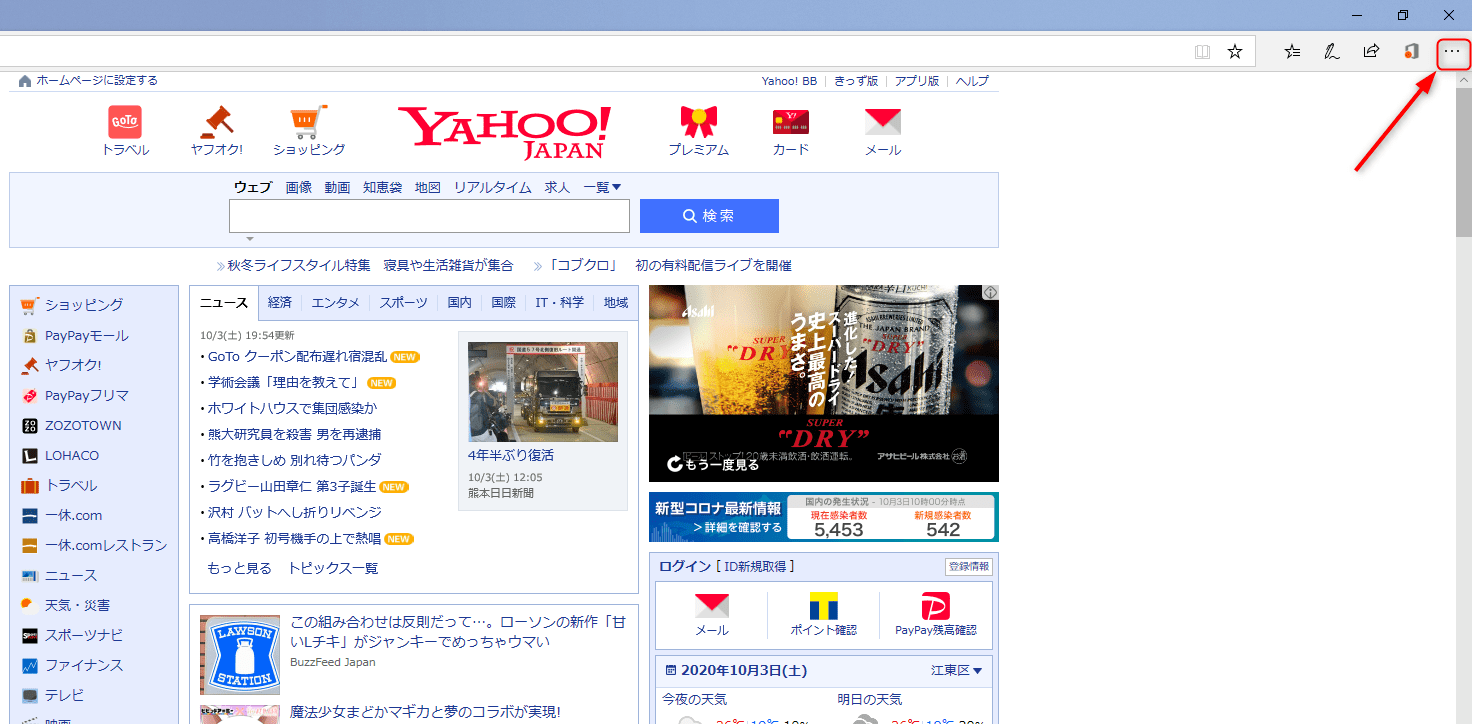
「拡張機能」をクリックします。
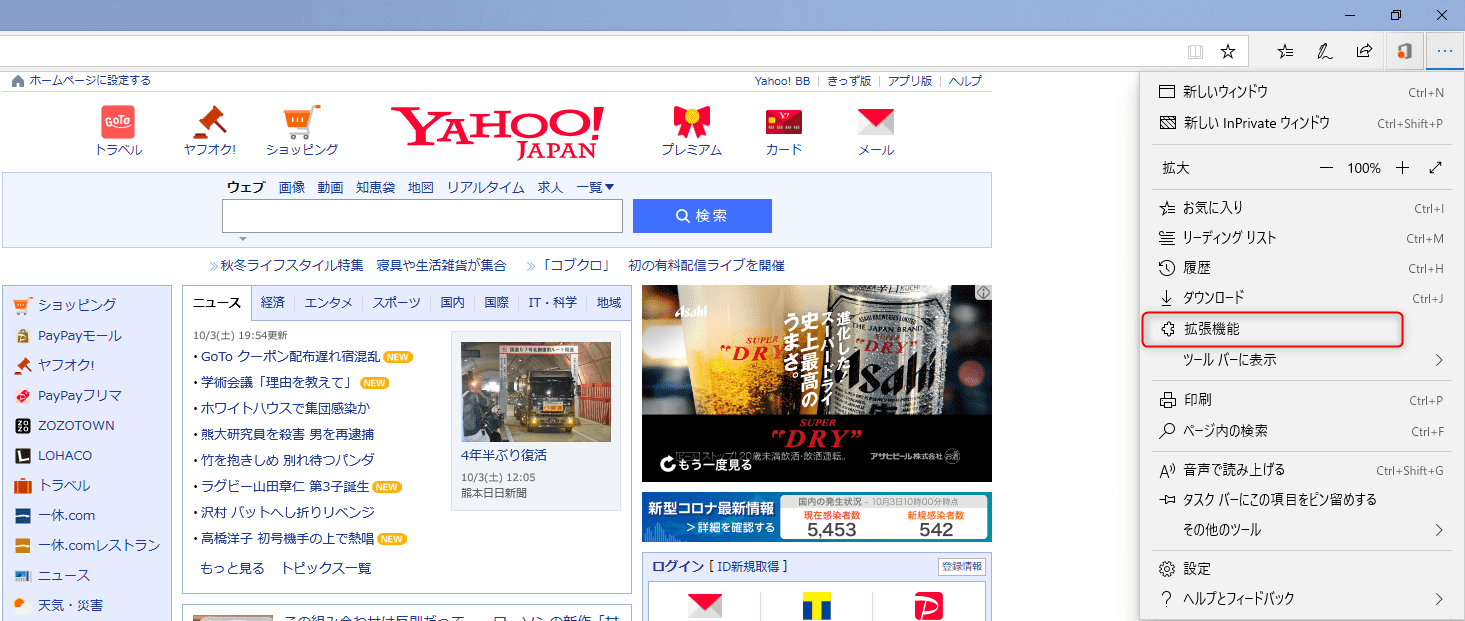
拡張機能の一覧が表示されます。削除したい拡張機能にカーソルを合わせ「歯車アイコン」をクリックします。
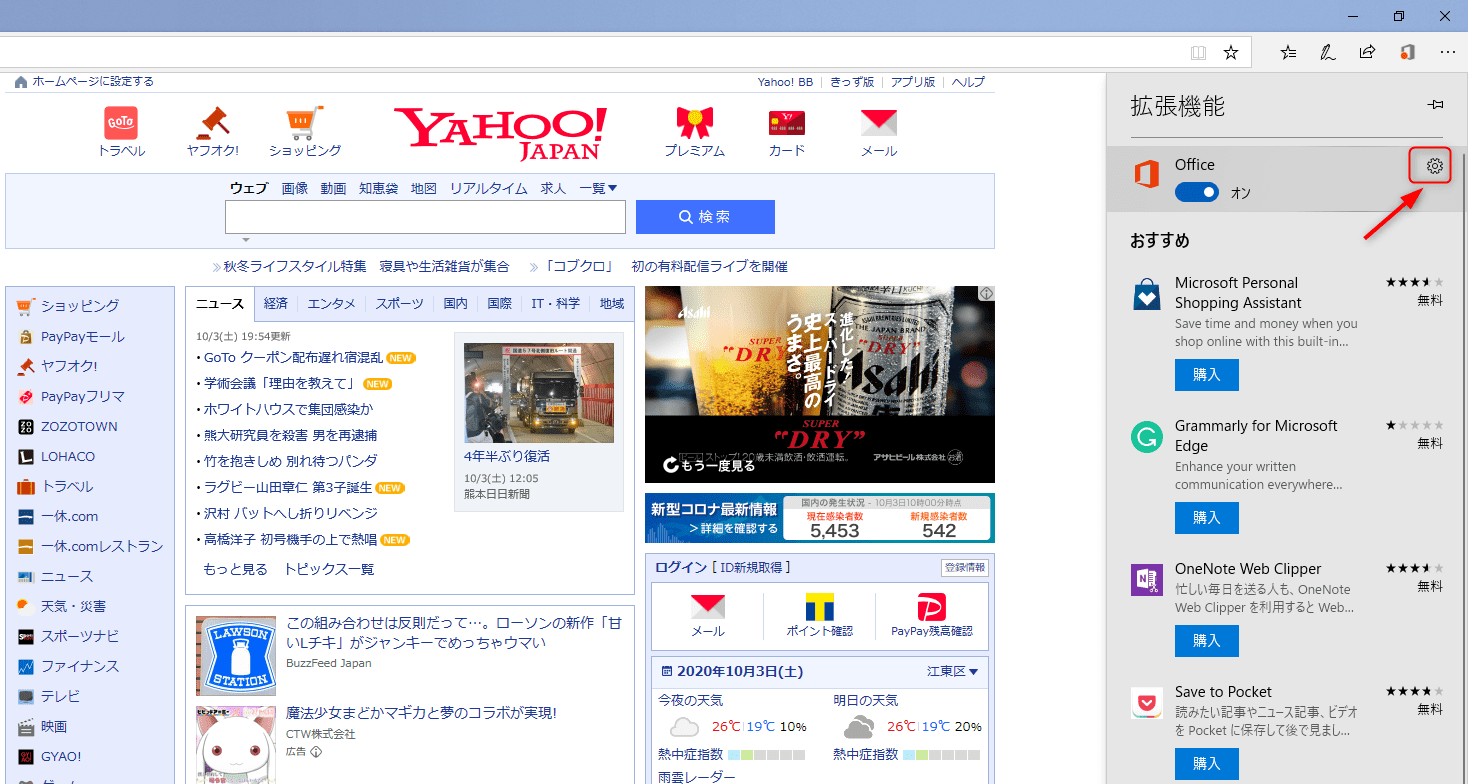
削除したい拡張機能が表示されていることを確認し、「アンインストール」をクリックします。
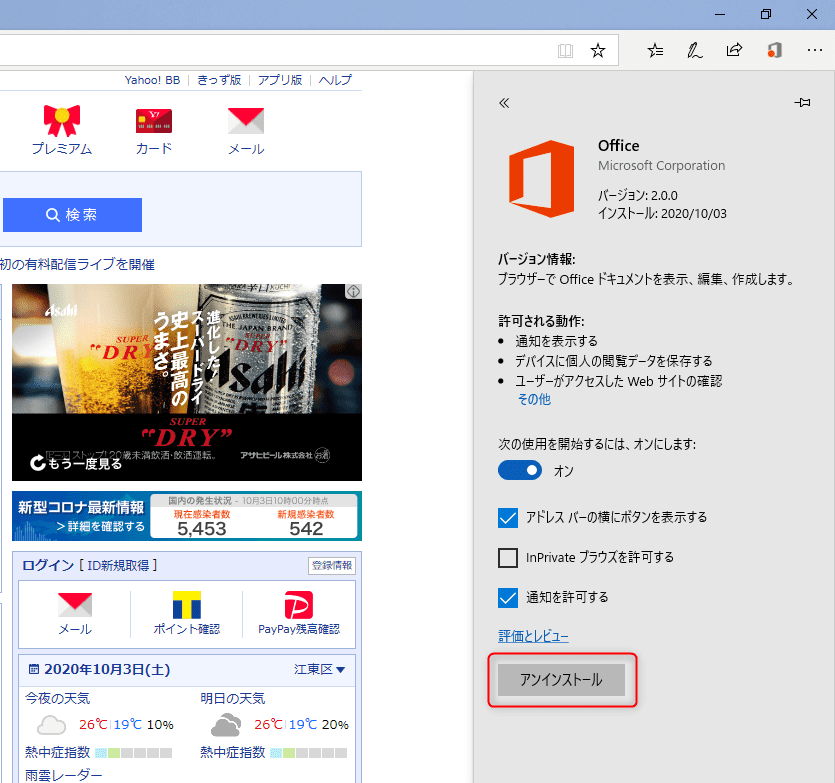
アンインストール確認画面が表示されますので、「OK」をクリックしてください。
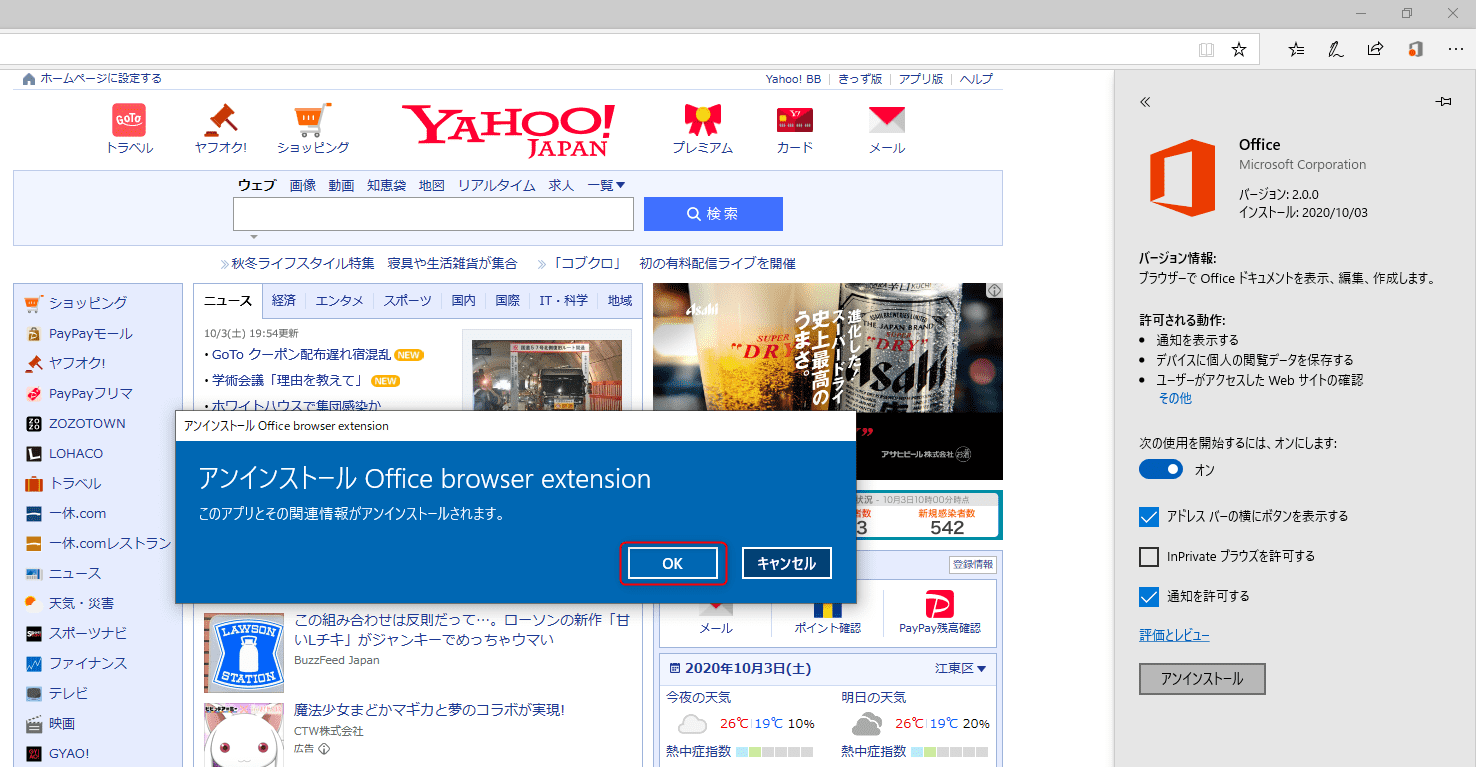
拡張機能が削除されたことが確認できました。
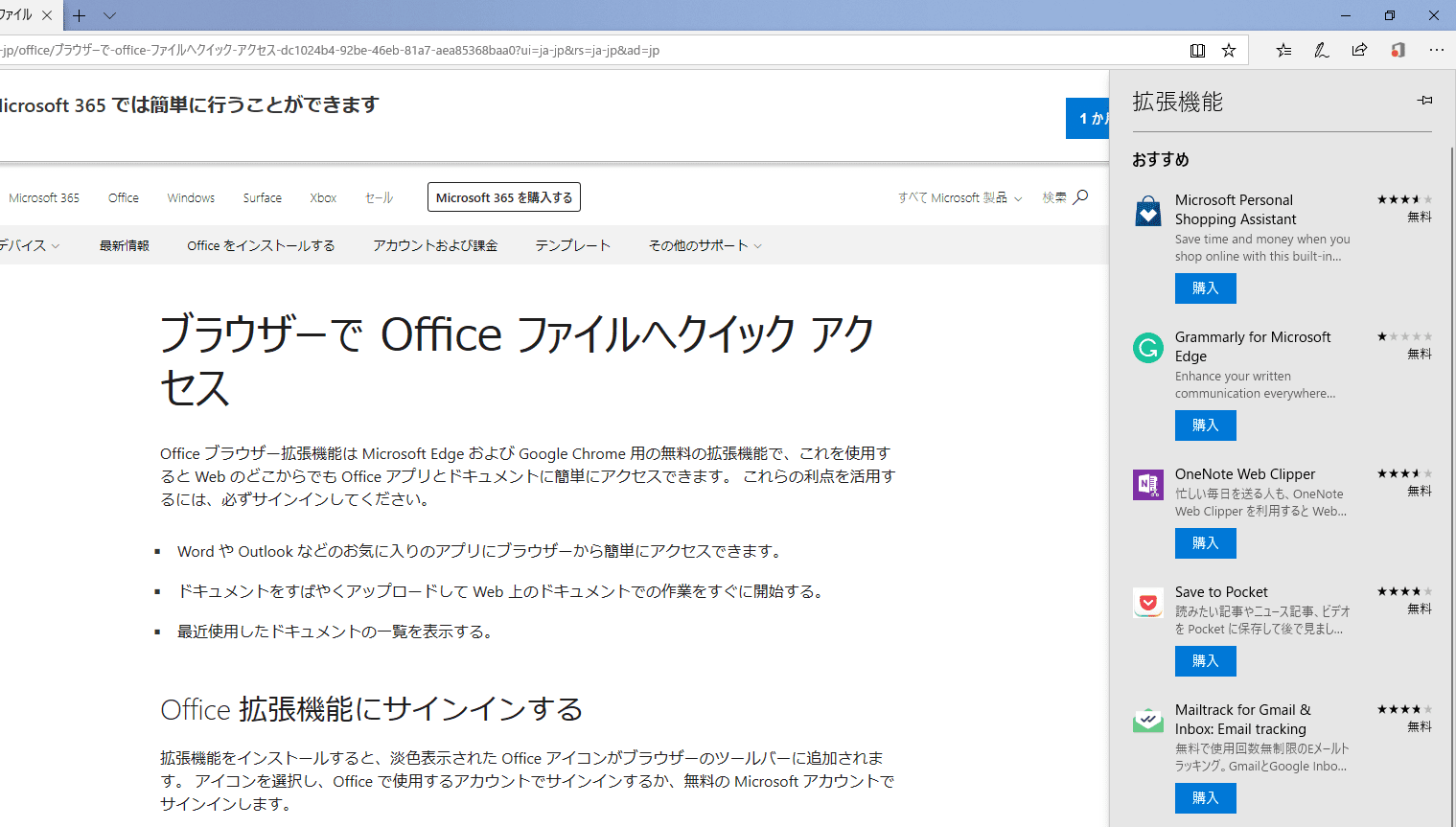
※削除後はPCを再起動してください。
Microsoft Edgeをアンインストールする
上記2つの方法を行っても改善をしない場合、Microsoft Edgeをアンインストールしてみてください。
手順は下記の記事を参照してください。
アンインストール後の再インストールは下記を参照してください。
まとめ
ここでは、Microsoft Edgeの動作が重いときの対処方法について記載しました。
必要時に参照してみてください。
スポンサーリンク
